Excelを含めた表計算ソフトウェアとは、基本的にデータや情報を整理、加工するために使うシステムです。
基本的にと云うとおり、仕組みを知ればいろいろな物が作れるスグレモノです。
簡易的データベースだったり、スケジュール管理ツール、はたまたゲームまで。
何から勉強したらいいのかわからない
表計算ソフトウェアの違いは?
表計算って?
上記の疑問を解決していきましょう。
表計算ソフトウェアとは
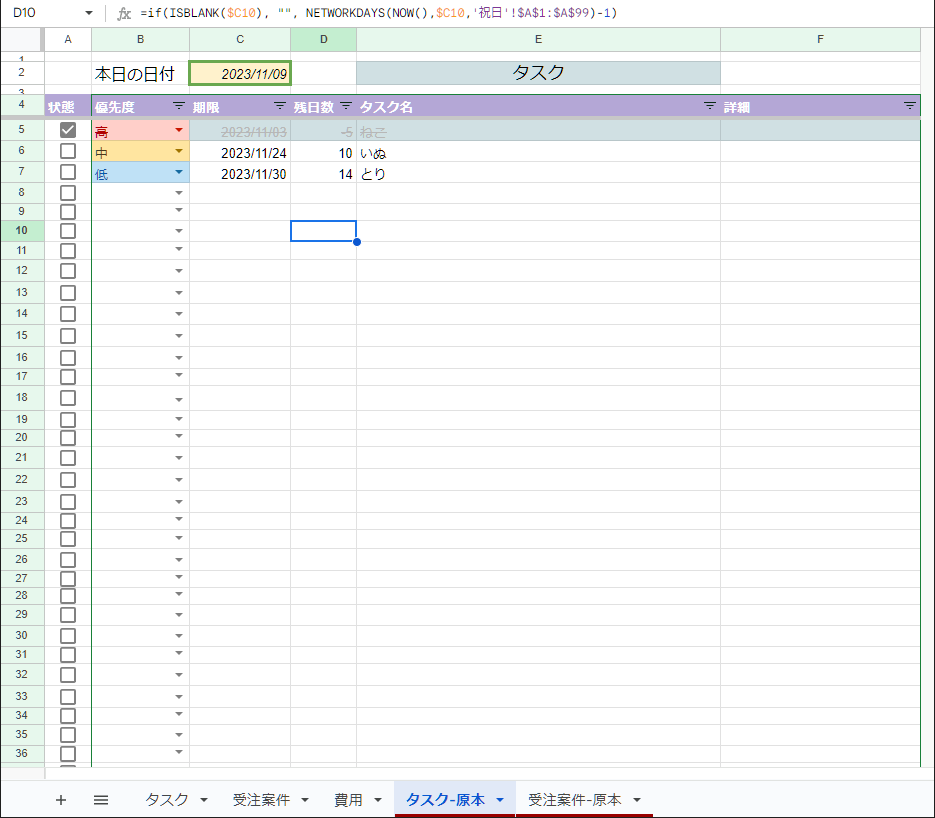
表計算ソフトウェアとはデータや情報を整理、加工するために使うシステムです。
上記画像のように表の形をしています。
資料作成やデータの管理に使用されます。
代表的な表計算ソフトウェアとしてExcel、スープレッドシートなどがあります。
表計算にできること
資料作成、データ入力・収集・加工・計算などができます。
データ管理には欠かせないツールです。
他にも数値や文字の入力だけではなく、図やグラフの作成、プログラムを組んだ業務の効率化ができます。
代表的な表計算ソフトウェア
Excel
Microsoft社が出している表計算ソフトウェアです。
無料版と有料版があります。
業務などで最も使用されており、仕事で表計算と云えばExcelが王道です。
マクロ、外部ファイルとの連携を行うなら有料版でのみ使用できます。
下記のコードだと最新版・買い切り方・PC2台まで使用可能・オンラインコードなのでネット上ですべて完結できます。
注意点として、サポートは2026年10月31日で終了のようです。
Googleスプレッドシート
無料で使用できます。
個人用、Web上でお手軽に使用したい方向けです。
複数の人と共有しながら編集ができ、他Google製ソフトウェアと連携できる所が強みです。
LibreOffice
無料で使用できます。
Excelの代わりに使用するならLibreOfficeがおすすめです。
Excelよりも設定が複雑ですが、マクロを使用できるなど無料なのに多機能です。
表計算ソフトウェアの基本
名称を統一するため、Excelを例にご説明します。
Googleスプレッドシートなど、他の表計算ソフトウェアでは異なる名称が使用される場合もあります。
ですが、呼び方が違うだけで仕組みは大体同じです。
表
| ID | 氏名 | 生年月日 | 部署 |
|---|---|---|---|
| 20240401001 | 斎藤 一 | 19801004 | 総務部 |
| 20240401002 | 中村 あかね | 19890119 | 開発部 |
| 20240401003 | 鈴木 麻衣 | 19800208 | 開発部 |
| 20240401004 | 新堂 智一 | 19951101 | 総務部 |
| 20240401005 | 市村 桃子 | 19890907 | 製造部 |
上記の形を『表』と呼びます。
表にはデータを入力して管理・編集を行えます。
データとはこちらの表でいう『ID・氏名・生年月日・部署』、『20240401001』などを指します。
表の入力できるマスを『セル』と呼びます。
縦には英字 ( A、B、C… )、行には数字が割り当てられ、縦横を組み合わせて位置を特定します。
社員管理の表サンプルの例
・『A2セル』→ 20240401001
・『D3セル』→ 開発部
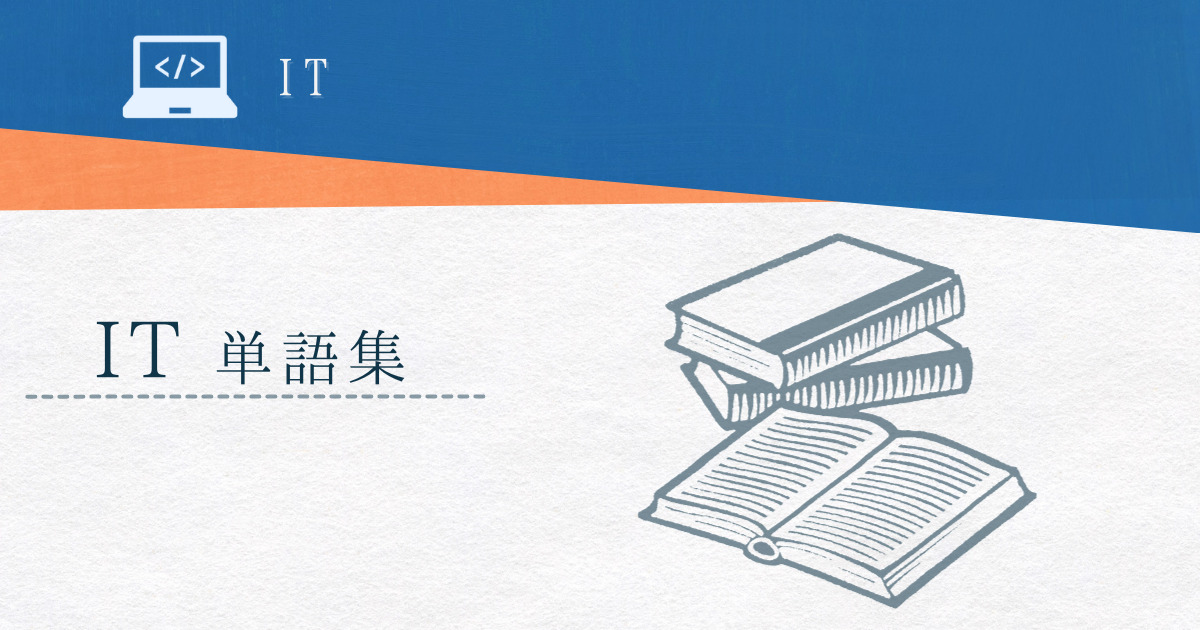
関数
表では関数という機能が使用できます。
セルに『= (関数名)』と打ち込むだけです。
データの平均値を集計したり、1週間後の日付を取得したりと様々な関数があります。
代表的な基本の関数
・SUM → 指定したセルの数値を合計
・IF → 条件分岐をおこなう (Aの場合は平均値を表示 / Bの場合は合計値を表示)
・VLOOKUP → 表の中から指定したデータを検索
Excelの関数一覧がある公式サイトは下記です。
『Microsoft』より
マクロ・VBA
クリック1つでファイルを出力したい
表計算ソフトウェアの作業を自動化したい
といった一連の処理を自動化する場合はマクロ・VBAを使用すれば可能です。
マクロ
マクロとは処理の自動化を行うための機能です。
『マクロの記録』という既存機能を使用すればクリックだけで作業の自動化が行えます。
ただし、変更に弱い・カスタマイズし辛いというデメリットにご注意下さい。
VBA
Excelで機能を作成できるプログラミング言語です。
マクロはVBAで構成されています。
VBAで機能を作成すれば、既存のマクロよりも自分好みに動作する機能が実装可能です。
ただしプログラミングの知識が必要です。

その他便利機能
フィルタやチェックボックス作成など表示に関する機能も存在します。
表示の機能
フィルタと呼ばれる機能を使用すると、データの並べ替えや表示・非表示を切り替えられます。
他機能の一例
・プルダウン → 自分で用意した内容を選択できる / データをカテゴリで分類可能
・チェックボックス → 関数と組み合わせると、チェックした1行を打消し線を引ける / ToDoリストが作成可能
・コメントの表示 → 注意点やメモをコメントとして残せる
ツールバー
『リボン』と呼ばれる機能があります。
内容としては『切り取り&貼り付け』、『フォントの設定』、『セルの装飾』、『結合』などです。
図形とグラフ
入力されているデータと連携可能な『円グラフ&棒グラフ』が作成できます。
プルダウンなどでカテゴリを設定しておくとデータの集計がしやすくなりますよ。
表計算のレベルリスト

何を学べばいいのかわからない方・自分はどの程度できるのか確認したい方向けです。
勉強の目標立てやスキル確認などにご利用下さい。
レベルは『表計算の基本機能』、『関数』、『マクロ』毎にレベル分けをしています。
基本機能のレベルリスト
Lv1. データ入力が可能
セルにデータ入力が可能、かつ既存のレイアウトを崩さないかです。
表計算の仕組みを知らずにコピー&ペーストを行うと、レイアウトを崩してしまう恐れがあります。
レイアウト重視の場合は右クリックで『特殊貼り付け > 値のみ貼り付け』すれば、データだけ貼り付けられます。
レイアウトが崩れていないか確認したい場合
→『印刷』でイメージを表示
表計算ソフト上では整っていても、フォントや掛け線のズレが見辛く気づきにくい
Lv2. データの形式を区別できる
セル内のデータが何の型か判断できるかどうかです。
関数を使用する前に必ず知っておきたい内容でもあります。
型の例
・文字型 → 氏名、住所など。文字が入っていれば大体文字型
・数値型 → 金額、身長、年齢など。計算するなら数値型
・日付型 → yyyy年mm月dd日の表記。TIME型、TIMESTAMP型との違いに注意
Lv3. 表計算ソフトウェアの一般常識が分かる
・A1セルで保存する
・結合を使用しない
・データの形式を揃える (日付型、数値型、文字型を分別する)
上記は一例ですが、後々の関数やマクロ実装・印刷のために必要な知識を持っているかどうかです。
Lv4. 図形やグラフ作成、便利機能を使用できる
図形、グラフ、セルの表示、フィルタの作成などの便利機能を使用できるかです。
表計算ソフトウェアではデータを視覚的に取り扱います。
用意したデータを更に視覚的にわかりやすくするために大事なスキルです。
データを集計する場合は適切なカテゴリ分け、適切な表示、適切なフィルタ作成が必要不可欠です。
Lv5. ショートカットを使いこなせる
作業効率にショートカットは必須です。
例としてデータの貼り付けを行う手順をご覧ください。
- [ショートカットなし]
マウス右をクリック → 『貼り付け』を選択 - [ショートカットあり]
『Ctrl』+『V』を押下
2番の方が早いですよね。
ショートカットを使いこなせると作業スピードが違います。
ショートカットを一度に覚えるのは困難なので、
自分のしている作業をショートカットできないか → 調べる → 覚える が確実です。
Excelの公式サイトにあるショートカット一覧は下記です。
『Microsoft』より
Lv6. 表計算の基本機能・用語を全て理解
表計算の機能を検索せずに使用できるなら完璧です。
もちろん、自分で不明な箇所を検索して機能を使いこなせるなら高い表計算と検索スキルをもっていると言えます。
関数のレベルリスト
Lv1. 基本の関数を使用できる
SUM関数やAVERAGE関数など、使用したい関数を検索して使用できるかです。
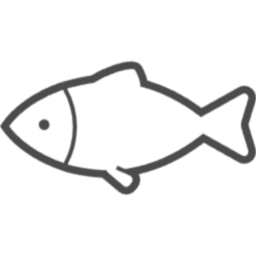 おさかなさん
おさかなさん身長の平均値を関数で表示できないかな?
上記の様に作業を関数で代用できないかと考えられたら、関数上達の第一歩となります。
Lv2. 関数の仕組みを理解できる
引数、データの型、TRUE / FALSEなど、関数に使用される用語を理解しているかです。
更に関数をコピペするだけではなく、
内容を理解できていれば高いスキルを持っています。
Lv3. 関数をカスタマイズして組める
IF、VLOOKUP・XLOOKUPなど複雑な仕組みを持った関数を使用できるかです。
IFは条件分岐に使用します。
セルの仕組みと条件分岐を理解しているならカスタマイズして便利に使用できます。
Lv4. 最適な関数の構成を理解している
実装したい事柄に対して、より処理が早い・正確性が高い仕組みを選択できるかです。
数ある関数同士、マクロ、外部APIとの連携と比較してどれが一番適しているか判断できるならば上級者と云えます。
マクロ・VBAのレベルリスト
Lv1. 既存のマクロを使用可能
表計算の機能に『マクロの記録』ができる機能があります。
記録中に行った操作を記録して、マクロ化する機能です。
業務での実用性には欠けますが、簡単な操作であれば楽に自動化できる所がメリットです。
Lv2. マクロをカスタマイズできる
マクロの記録を編集して、操作を追加・変更・削除ができるかです。
複数のマクロを組み合わせると、自動化できる範囲が広がります。
ただし、条件分岐などの詳細な機能が必要ならVBAの知識が必要です。
Lv3. 自身でVBAを操作可能
マクロの記録だけでは困難な仕組みが実装可能です。
自信を持ってマクロを使えると言えます。
VBAで作成可能なマクロの一例
・WordやPowerPointとの連携
・資料の作成、印刷の自動化
・メールの自動送信
『表計算』学習のおすすめ


表計算は幅広い分野に役立つ分、覚えておきたい内容が多々あります。
・基本の操作方法
・表計算ソフトウェアの保存は必ず『A1セル』
・効率的な関数の書き方
など
上記の様に必要な情報をお手軽に勉強する方法を3つほどご紹介します。
個人的には下記の勉強方法がおすすめです。
おすすめ勉強法
01. 本で基礎知識を得る
02. 無料サイトで練習問題を解く
03. 日本リスキングコンソーシアムなどで応用の知識を得る
01. 本
表計算PCの操作がわからない、疑問は検索で見つけられる方向けです。
本で学ぶならば最低限のスキルが理解できる・自分のペースで学習できる・間違った情報に合う確率が少ないという利点があります。
注意点として、本で不明な箇所があれば検索できるスキルが必要です。
そしてソフトウェアの更新や多大な機能により、余すことなく全てが網羅されているわけではない点にもご注意を。
出費したくない方は図書館で本を借りるのもおすすめです。
02. 無料サイト
ある程度PCの操作に慣れている方向けです。
検索すると練習問題を公開しているサイトが多数表示されると思います。
個人の好みなので好きに選びましょう。
動画でも、サイトでもわかりやすければOKです。
なお、公式のMicrosoft社のサポートでもExcelについての情報を収集できます。
Microsoft社より引用
03. 日本リスキングコンソーシアム
ある程度PCの操作に慣れている・Excelについて最低限の心得がある方向けです。
主幹事をGoogle、総務省・厚生労働省・経済産業省が支援している学びのサイトです。
会員登録は無料、講座は無料・有料のコースがあります。
表計算の知識以外にもさまざまな内容を学べるので登録しておくとスキル上げに便利です。
サイト: 日本リスキングコンソーシアム
最後に
表計算ソフトウェアは仕事上で欠かせないものです。
ITエンジニアとして働いていた時、1年を通して資料作成・報告など様々な面で表ソフトが活躍しました。
IT学校では「表計算ソフトは使用しない」と言われましたが、ITに関連する業界に出たら使わない日はほぼないのではと思う程にはお世話になりました。
資料作成、作業進捗の管理、データの管理などに活かせる知識ですので、
覚えておいて損はないですよ。


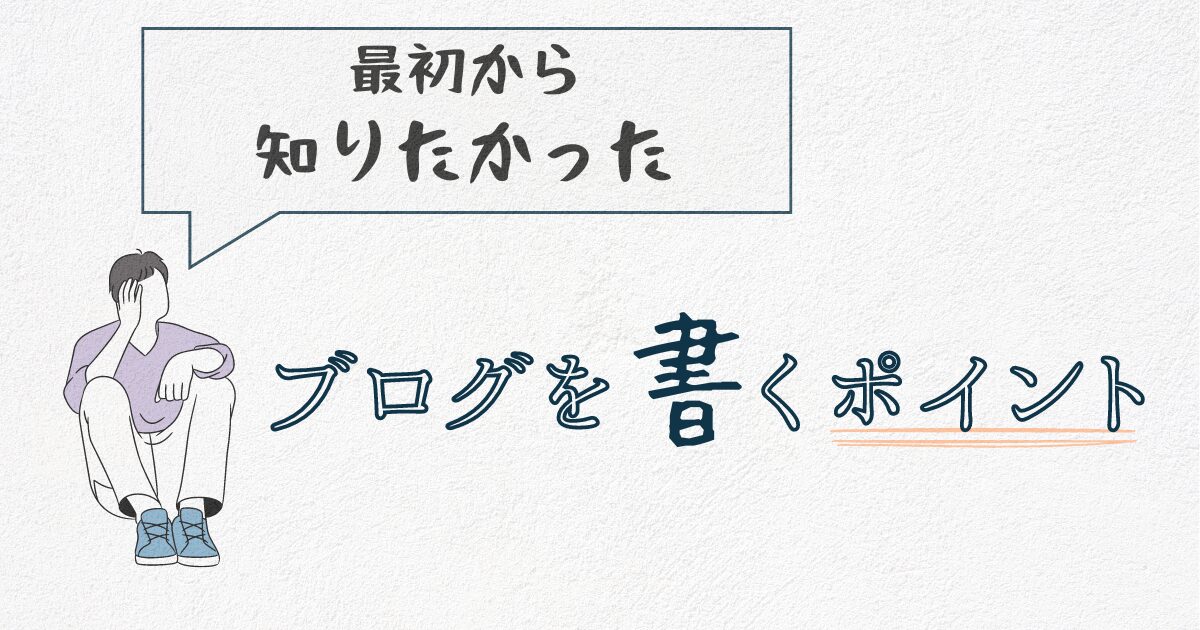

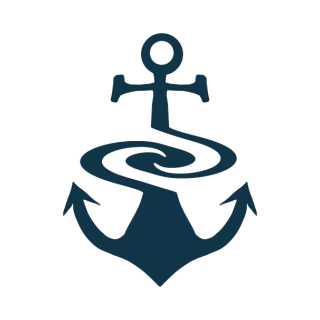



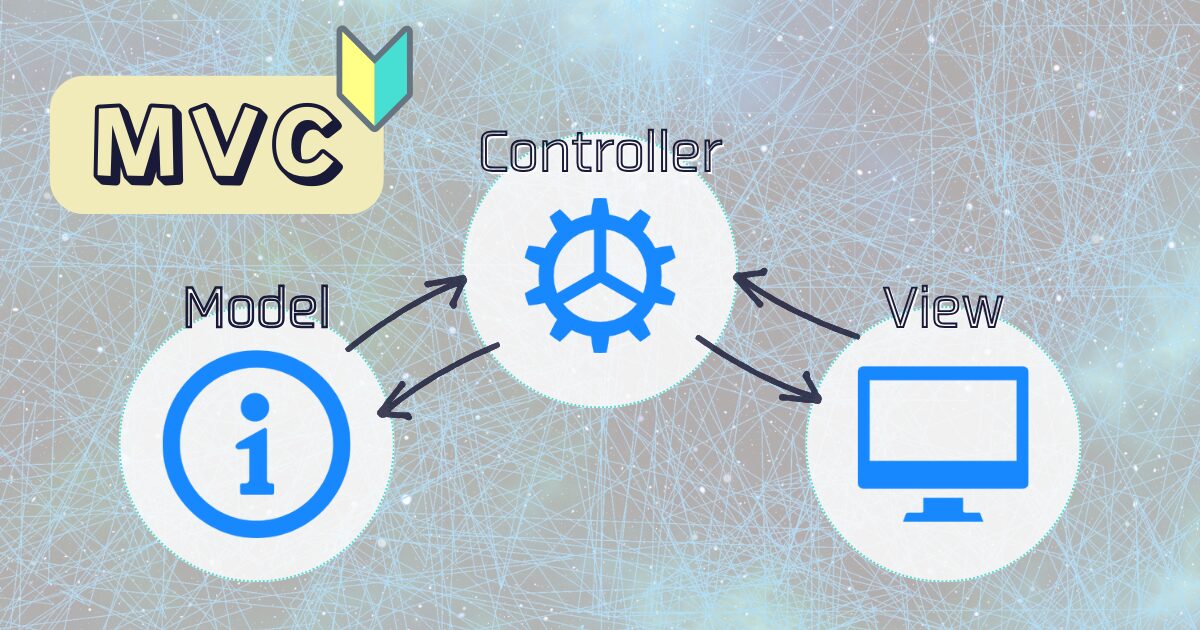

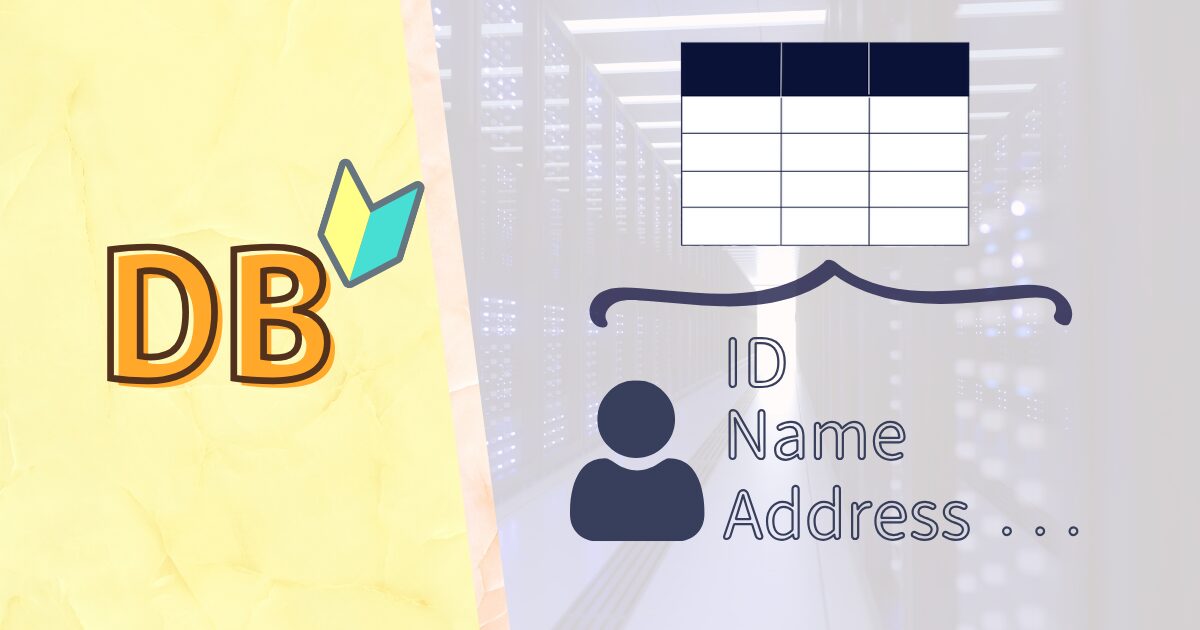
コメント